- إذا تعطلت صور Microsoft عند الطباعة ، فهذا يرجع إلى ملفات التطبيق التالفة.
- سيؤدي استخدام برنامج جهة خارجية إلى التخلص بسرعة من Windows 10 تعطل مربع حوار الطباعة.
- إصلاح W بسهولةindows 10 تعطل عند الطباعة عن طريق إصلاح التطبيق بطريقتنا.
- يمكنك أيضًا حل Windows 10 تعطل الطباعة عن طريق إعادة تثبيت الصور بخطواتنا.
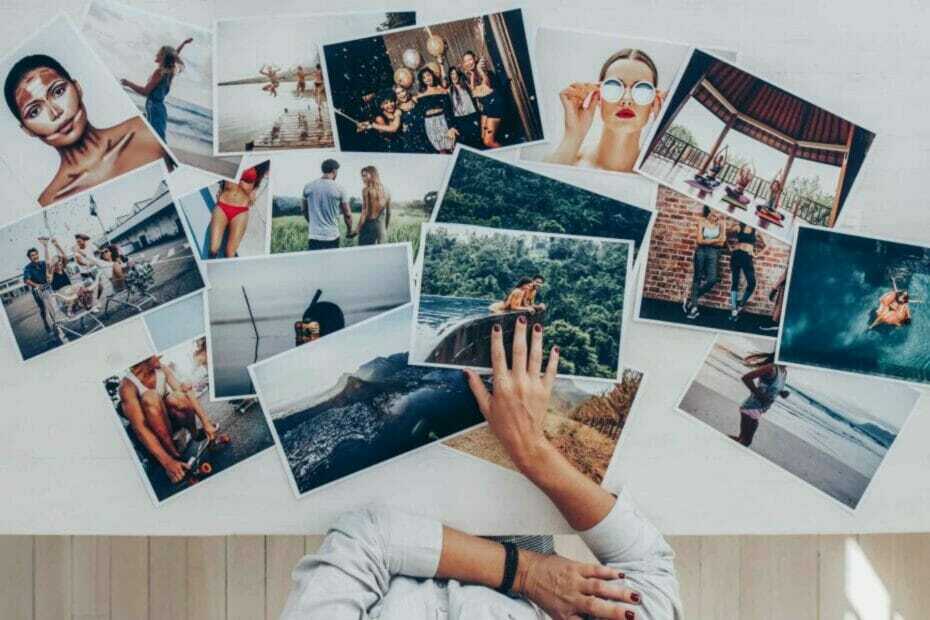
Creative Cloud هو كل ما تحتاجه لإضفاء الحيوية على خيالك. استخدم جميع تطبيقات Adobe وادمجها للحصول على نتائج مذهلة. باستخدام Creative Cloud ، يمكنك إنشاء وتحرير وعرض بتنسيقات مختلفة:
- الصور
- أشرطة فيديو
- الأغاني
- النماذج ثلاثية الأبعاد والرسوم البيانية
- العديد من الأعمال الفنية الأخرى
احصل على جميع التطبيقات بسعر خاص!
الصور هي عارض الصور الافتراضي لنظام التشغيل Windows 10 والذي يستخدمه المستخدمون لتصفح مكتبات الصور وطباعة الصور باستخدام. ومع ذلك ، ذكر بعض المستخدمين أن تطبيق الصور يتعطل عندما يحاولون الطباعة باستخدام هذا التطبيق.
يتم إغلاق التطبيق بعد ثوانٍ قليلة من اختيار هؤلاء المستخدمين للطباعة. هذه بعض الحلول التي قد تعمل على إصلاح تطبيق Photos الذي يتعطل عندما يحدد المستخدمون خيار الطباعة.
كيف يمكنني إصلاح تعطل تطبيق Windows 10 Photo؟
- استخدم بديلًا تابعًا لجهة خارجية لصور Windows 10
- حدد خيار الإصلاح للصور
- إعادة تعيين الصور
- أعد تثبيت الصور
- استعادة مكتبات الصور الافتراضية
- أعد تسجيل تطبيق الصور
- طباعة الصور من Windows Photo Viewer
1. استخدم بديلًا تابعًا لجهة خارجية لـ Microsoft Photos
إذا كان بإمكانك عرض الصور باستخدام Microsoft Photos دون أي مشكلة ، ولكن يمكنك الحصول على التعطل عند محاولة الطباعة من خلاله ، فإن الحل الوحيد هو استخدام برنامج آخر تقدم من خلاله الطباعة أمر.
نظرًا لأنك لن تعمل فقط مع تنسيقات الملفات الشائعة مثل JPG و GMP ، فستحتاج إلى أداة يمكنها التعامل مع أي نوع من ملفات الصور تقريبًا.
وبالتالي ، يمكن أن تكون برامج مثل Adobe Photoshop سهلة الاستخدام.
لن يفتح فقط أي ملف صورة ، ولكن يمكنك تحريرها وتحسينها بالطريقة التي تريدها ، وبعد ذلك يمكنك تعيينها على الورق باستخدام أدوات الطباعة المدمجة.

أدوبي فوتوشوب
يمكنك عرض الصور بسهولة باستخدام Adobe Photoshop ، علاوة على ذلك ، يمكنك تحريرها بعدة طرق.
2. حدد خيار الإصلاح للصور
- افتح أداة بحث Cortana بامتداد مفتاح Windows + س اختصار لوحة المفاتيح.
- إدخال تطبيقات داخل مربع البحث.
- انقر التطبيقات والميزات لفتح الإعدادات كما في اللقطة أدناه مباشرة.
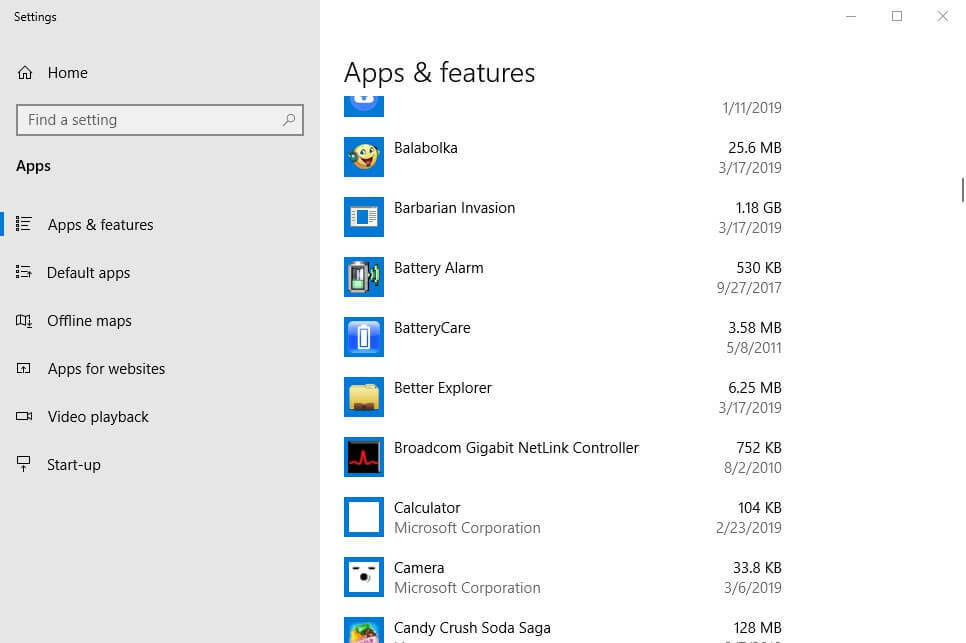
- حدد تطبيق Microsoft Photos وانقر فوق متقدموالخيارات.
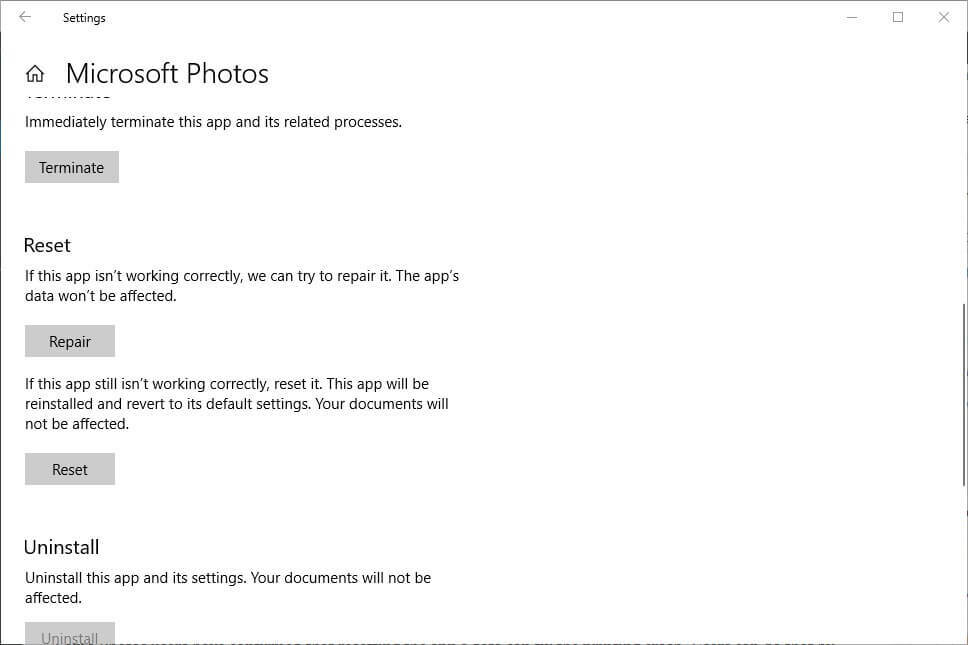
- انقر على بصلح زر لإصلاح التطبيق.
يمكن لمستخدمي الصور تحديد ملف بصلح الخيار الذي سيعمل على إصلاح الملفات التالفة لهذا التطبيق. هذا بالتأكيد خيار جدير بالملاحظة لإصلاح تعطل طباعة الصور.
3. إعادة تعيين الصور
- اضغط على قائمة البدأ.
- يكتب التطبيقات والميزات.
- حدد التطبيق الذي تريد إعادة تعيينه.
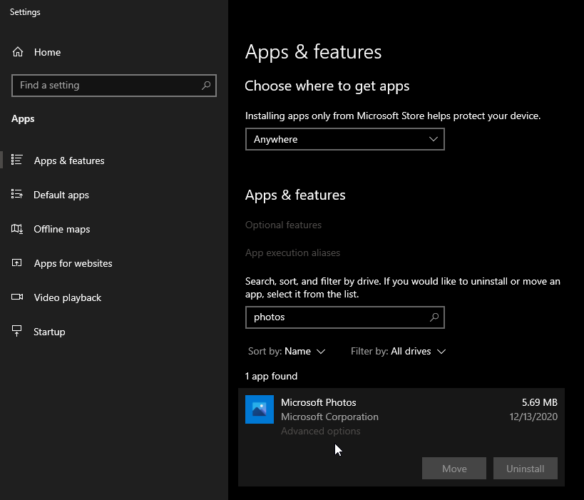
- انقر فوق خيارات متقدمة تحت التطبيق.
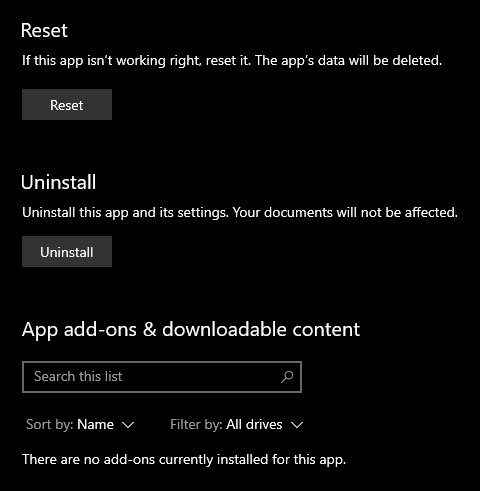
- ثم انقر فوق ملف إعادة ضبط زر.
- قم بتأكيد طلبك وهذا كل شيء.
أكد بعض مستخدمي تطبيق الصور أن إعادة تعيين بيانات التطبيق يمكن أن يصلح تعطل الطباعة. يمكن للمستخدمين القيام بذلك باتباع الخطوات المذكورة أعلاه.
4. أعد تثبيت الصور
- افتح مربع بحث Cortana.
- إدخال بوويرشيل في مربع البحث.
- ثم انقر بزر الماوس الأيمن فوق PowerShell وحدد تشغيل كمسؤول.
- انقر نعم إذا تم فتح نافذة مربع حوار.
- يدخل احصل على AppxPackage * Microsoft. شبابيك. الصور * | إزالة- AppxPackage في PowerShell لإلغاء تثبيت الصور.

- أعد تشغيل سطح المكتب أو الكمبيوتر المحمول قبل إعادة تثبيت الصور.
- ثم اضغط الحصول على (أو تثبيت) على ال صفحة صور Microsoft لإعادة تثبيت التطبيق.
إذا لم تؤد الحلول المذكورة أعلاه إلى إصلاح أعطال طباعة الصور ، فحاول إعادة تثبيت التطبيق. ومع ذلك ، لا يمكن للمستخدمين أعد تثبيت تطبيقات Windows المضمنة بنفس طريقة تطبيقات UWP التابعة لجهات خارجية.
5. قم باستعادة مكتبات Microsoft Photos الافتراضية
- افتح ملف إكسبلورر مع ال مفتاح Windows + Eمفتاح التشغيل السريع.
- انقر مكتبات على يسار مستكشف الملفات.
- انقر على اليمين الصور واختر الخصائص لفتح النافذة الموضحة أدناه مباشرة.
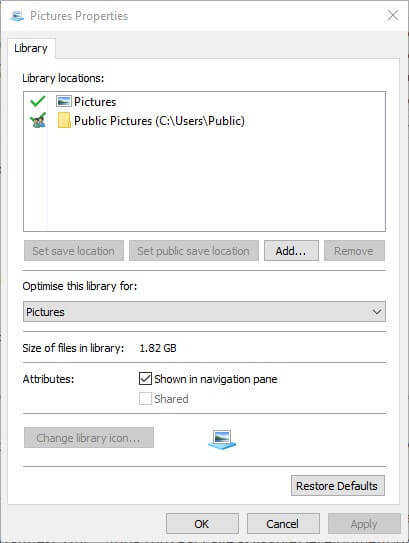
- اضغط على استعادة الضبط الافتراضي زر في تلك النافذة.
- حدد ملف تطبيق الخيار ، وانقرنعم لغلق النافذة.
غالبًا ما يكون تعطل الصور بسبب مصدر مكتبة الصور. وبالتالي ، غالبًا ما تؤدي استعادة مكتبة صور الصور إلى إعداداتها الافتراضية إلى إصلاح تعطل التطبيق. يمكن للمستخدمين استعادة المصدر الافتراضي للصور باتباع الخطوات المذكورة أعلاه.
6. أعد تسجيل تطبيق الصور
- ستؤدي إعادة تسجيل الصور إلى إعادة تسجيل التطبيق بحساب المستخدم الخاص به.
- للقيام بذلك ، اضغط على مفتاح Windows + X مفتاح التشغيل السريع.
- يختار موجه الأمر (مشرف) لفتح نافذة مطالبة مرتفعة.
- أدخل هذا الخط في ملف موجه الأمر، واضغط على إرجاع مفتاح لوحة المفاتيح:
-
PowerShell -ExecutionPolicy Unrestricted -Command "& {$ manifest = (Get-AppxPackage * Photos *). InstallLocation + 'AppxManifest.xml'؛ Add-AppxPackage -DisableDevelopmentMode -Register $ manifest} "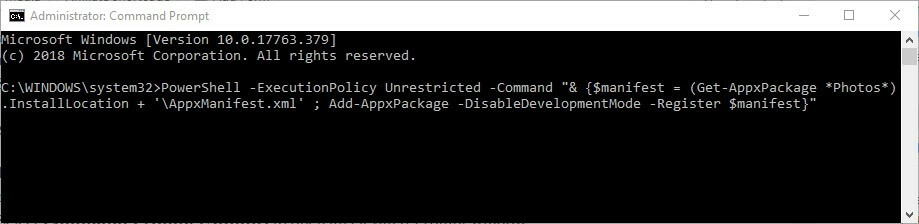
-
- أعد تشغيل Windows بعد إعادة تسجيل الصور.
7. طباعة الصور من Windows Photo Viewer
- أولا ، افتح مستكشف الملفات بالضغط على مفتاح Windows + E مفتاح التشغيل السريع.
- افتح المجلد الذي يحتوي على الصورة.
- انقر بزر الماوس الأيمن فوق الصورة للطباعة والتحديد مفتوحة مع لفتح القائمة الفرعية لقائمة السياق الموضحة أدناه مباشرة.
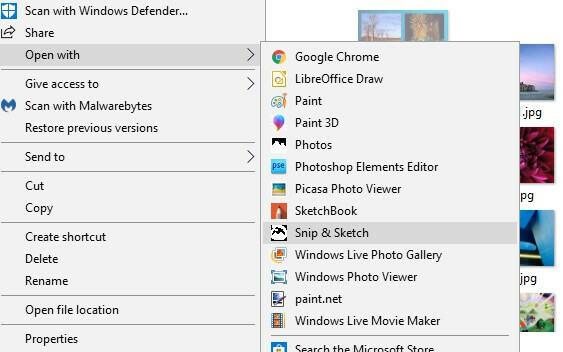
- يمكن للمستخدمين تحديد Windows Photo Viewer لفتح الصور باستخدام هذا البرنامج.
- ثم اضغط مطبعة للطباعة من WPV.
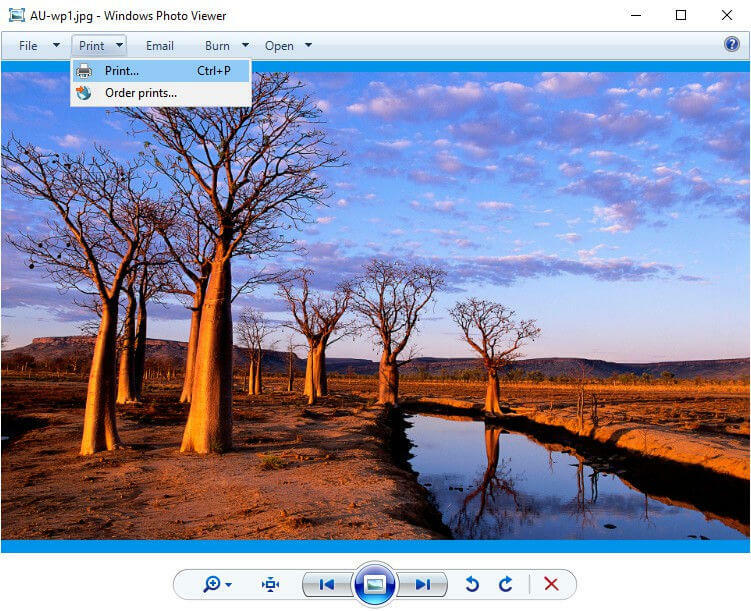
عارض صور Windows هو عارض الصور الافتراضي في أنظمة تشغيل Windows السابقة.
لا يزال بإمكان المستخدمين الذين قاموا بالترقية إلى Windows 10 من Win 7 فتح الصور داخل WPV بدلاً من الصور وطباعتها من هناك. اتبع الإرشادات أدناه لفتح وطباعة صورة باستخدام WPV.
يمكن للمستخدمين الذين لم يجروا الترقية من نظام أساسي سابق إلى Windows 10 أيضًا فتح الصور وطباعتها باستخدام WPV. ومع ذلك ، يحتاج المستخدمون إلى تحرير السجل لاستعادة WMP في Win 10.
قد تؤدي بعض الإصلاحات المذكورة أعلاه إلى إصلاح تطبيق Photos الذي يتعطل عند الطباعة. تذكر ، مع ذلك ، أن هناك أيضًا الكثير من برامج عارض الصور البديلة التي يمكن لمستخدميها طباعة الصور بدلاً من ذلك.
تعد IrfanView و XnView و Fastone Image Viewer ثلاثة من أفضل البدائل برنامج عارض الصور. تأكد من ترك بعض التعليقات لنا في قسم التعليقات أدناه.
أسئلة مكررة
Microsoft Photos هو عارض الصور الافتراضي الذي يأتي مثبتًا مسبقًا مع نظام التشغيل Windows 10. بالطبع ، البرنامج أساسي جدًا ، ولا يُقارن به عارضين مخصصين للصور على الاطلاق.
ما عليك سوى الوصول إلى قائمة ابدأ والبدء في الكتابة الصور، والنتيجة الأولى هي Microsoft Photos. إذا كنت تواجه مشكلة ، اقرأ هذا مقالة مفيدة حول إصلاح مشكلات صور Microsoft.
نعم ، صور Microsoft مجانية تمامًا ، ويمكنك استخدامها دون قيود. للبدائل ، تحقق من هذه القائمة من أفضل برامج الصور الخالية من حقوق الملكية المتاحة.

![أفضل 9 برامج لتصميم الحمام [نمذجة ثلاثية الأبعاد]](/f/5307fd2e3b2cbfca161809176a443422.jpg?width=300&height=460)

